この投稿では、Configuration Manager Technical Preview 1905 リリースに同梱されている SCCM タスク シーケンス デバッガー ツールについて説明します。 私は、SCCM ビルドに組み込まれた新しいツールを使用することにいつも興奮しています。 特にテクニカルプレビュービルドはそうです。 SCCM のテクニカル プレビュー リリースをフォローしている場合、テクニカル プレビュー バージョン 1905 には多くの新しいツールが追加されました。 SCCM TP 1905 の機能に関する私の投稿はこちらです。 SCCM プレビュー 1905 で追加された新機能やツールの中で、私は Configuration Manager Task Sequence デバッガー ツールをテストしたいと思いました。
タスク シーケンス デバッガーは、SCCM Technical Preview 1905 の新しいトラブルシューティング ツールで、タスク シーケンス デバッガーは、SCCM プレビュー 1905 の新しいトラブルシューティング ツールです。 タスク シーケンスを右クリックすると、デバッグと呼ばれる新しいオプションが表示されます。 デバッグモードでタスクシーケンスをデバイスコレクションに展開します。 クライアント コンピューターを PXE ブートすると、トラブルシューティングや調査を支援するために、タスク シーケンスをステップ実行できます。 そのため、最初にタスク シーケンスをデバッグ モードで展開する必要があり、それから初めて使用できます。
Configuration Manager タスク シーケンス デバッガー ツールは現在のブランチ ビルドにはまだ追加されていないため、このツールをラボ セットアップでテストすることができます。
SCCM Task Sequence Debugger Tool
SCCMタスクシーケンスデバッガーを使用するには
- 構成マネージャコンソールで、ソフトウェアライブラリ>オペレーティングシステム
- タスクシーケンス
- に移動して、タスクシーケンスを選択します。 リボンの[展開]グループで、[デバッグ]を選択します。
- ウィザードの手順に従って、TSをデバイスコレクションに展開します。
- クライアントをPXEブートすると、SCCMタスクシーケンスデバッガツールが表示されます。
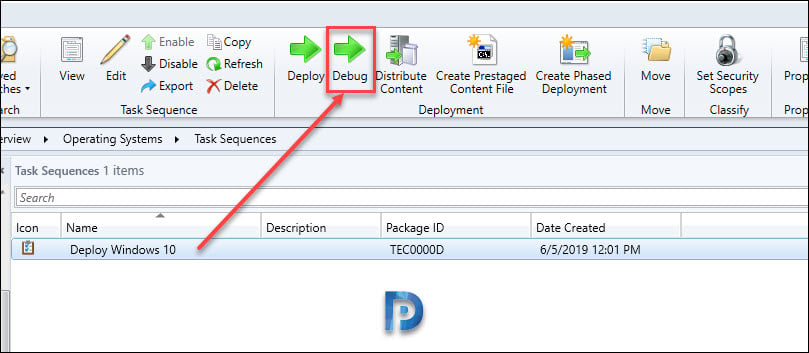
ここでSCCMデバッグツールがどう見えるかを説明します。 F8キーを押して、コマンド プロンプトを起動することができます。
- Step – タスク シーケンスの次のステップを実行します。
- Run – タスク シーケンスを現在の位置から終了または次のブレーク ポイントまで正常に実行します。 これを使用するには、まずデバッガでステップを選択し、次にSet Currentを選択する必要があります。
- Set Break – このコントロールは、デバッガにブレークポイントを追加します。 ステップを選択して [Set Break] をクリックします。
- Quit – このオプションを使用してデバッガーを終了し、TS を停止します。


こんにちは、私は Prajwal Desai です。 ここ数年、SCCM / Configuration Manager、Intune、Azure、セキュリティなど、複数のテクノロジーに取り組んでいます。 このサイトを作成したのは、皆さんと貴重な情報を共有するためです。